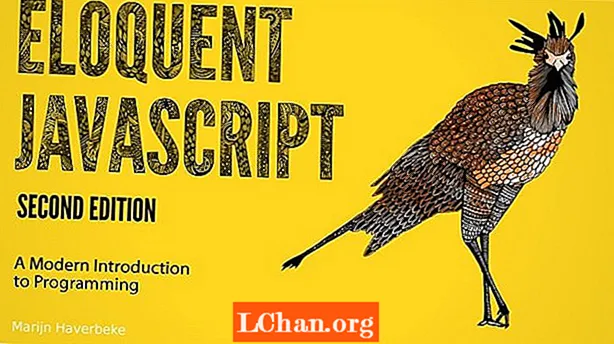NộI Dung
- Phương pháp 1: Tìm khóa sản phẩm Windows 7 trong sổ đăng ký
- Phương pháp 2: Tìm Dấu nhắc Lệnh cho Khóa Sản phẩm Windows 7
- Phương pháp 3: Tìm khóa sản phẩm Windows 7 của bạn bằng công cụ tìm khóa Windows 7
- Mẹo bổ sung: Cách kích hoạt Windows 7 miễn phí
- Tóm lược
Có nhiều lý do khác nhau khiến bạn muốn tìm khóa sản phẩm Windows 7 của mình. Có thể bạn đã quên nó và chỉ đơn giản là muốn tìm lại nó. Hoặc bạn muốn cài đặt lại hệ điều hành Windows 7 hiện tại của mình. Sau khi cài đặt Windows 7, bạn sẽ được nhắc nhập khóa sản phẩm hợp lệ để kích hoạt hệ điều hành. Nếu bạn không chọn kích hoạt, bạn sẽ tiếp tục nhận được thông báo "Kích hoạt ngay bây giờ" mỗi ngày hoặc thậm chí 4 giờ một lần. Dù bằng cách nào, có nhiều lý do, có một số cách khả thi để tự tiết lộ khóa sản phẩm Windows. Bây giờ chúng ta hãy xem cách dễ dàng tìm khóa sản phẩm Windows 7 trong sổ đăng ký, cmd hoặc công cụ tìm chìa khóa.
- Phương pháp 1: Tìm khóa sản phẩm Windows 7 trong sổ đăng ký
- Phương pháp 2: Tìm Dấu nhắc Lệnh cho Khóa Sản phẩm Windows 7
- Phương pháp 3: Tìm khóa sản phẩm Windows 7 của bạn bằng công cụ tìm khóa Windows 7
- Mẹo bổ sung: Cách kích hoạt Windows 7 miễn phí
Phương pháp 1: Tìm khóa sản phẩm Windows 7 trong sổ đăng ký
Thông thường, khóa sản phẩm này được lưu trong sổ đăng ký Windows. Vì vậy, bạn có thể xem khóa sản phẩm Windows 7 trong sổ đăng ký để giúp truy xuất thông tin này nếu bạn vô tình làm mất bao bì.
Bước 1: Nhấn vào nút Start của Windows nằm ở góc dưới bên trái của màn hình và chọn Run. Sau đó, gõ regedit vào cửa sổ chạy và nhấn nút OK. Sau đó, Registry Editor sẽ mở ra.

Bước 2: Điều hướng đến "HKEY_LOCAL_MACHINE SOFTWARE Microsoft Windows CurrentVersion Installer UserData" trong Registry Editor và nhấn tổ hợp phím Ctrl + F để tìm khóa "ProductID".

Bước 3: Nhấp chuột phải vào khóa ProductID và chọn Sửa đổi. Xem số được hiển thị. Đây là khóa sản phẩm của bạn cho Windows 7 mà bạn đang tìm kiếm.
Phương pháp 2: Tìm Dấu nhắc Lệnh cho Khóa Sản phẩm Windows 7
Ngoài việc tận dụng trình chỉnh sửa đăng ký, bạn cũng có thể kiểm tra khóa sản phẩm của windows 7 bằng dấu nhắc lệnh. Làm như vậy,
Bước 1: Nhấn phím Windows + R, sau đó nhập CMD vào hộp tìm kiếm.

Bước 2: Bây giờ gõ hoặc dán đoạn mã sau vào cmd và nhấn Enter để xem kết quả.
wmic path softwarelicensingservice lấy OA3xOriginalProductKey.Bước 3: Lệnh trên sẽ hiển thị cho bạn khóa sản phẩm được liên kết với Windows 7 của bạn.
Bước 4: Ghi mã khóa sản phẩm vào nơi an toàn.
Phương pháp 3: Tìm khóa sản phẩm Windows 7 của bạn bằng công cụ tìm khóa Windows 7
Nếu khóa sản phẩm Windows 7 bị mất và không thể tìm thấy ở nơi trên, PassFab Product Key Recovery có thể giúp bạn khôi phục khóa sản phẩm bị mất của hệ thống Windows đã cài đặt và cung cấp cho bạn cách lưu trữ chúng nhanh chóng và dễ dàng. Đây là công cụ tìm khóa sản phẩm có thể tìm ra khóa kích hoạt của bạn cho Windows 10,8.1,8,7, XP, Vista, Microsoft Office 2019,2016,2013,2010,2007, Internet Explorer, SQL Server và hơn thế nữa.
Để bắt đầu, bạn cần tải xuống và cài đặt phiên bản PassFab Product Key Recovery mới nhất. Sau đó làm theo các bước sau:
Bước 1. Nhấp đúp vào biểu tượng của nó trên màn hình để khởi chạy nó.
Bước 2. Sau đó nhấp vào "Nhận Chìa khóa" ở phía dưới trung tâm. Khóa sản phẩm Windows 7 và mã đăng ký cho các chương trình khác được hiển thị. Bạn có thể kiểm tra khóa sản phẩm Windows 7 ngay bây giờ.

Bước 3. Sau đó, nhấn "Tạo văn bản" để tạo văn bản cho chúng trong trường hợp bạn cần tìm lại khóa sản phẩm Windows 7.

Dưới đây là video hướng dẫn về cách tìm khóa sản phẩm Windows 7 bằng công cụ tìm khóa sản phẩm này:
Mẹo bổ sung: Cách kích hoạt Windows 7 miễn phí
Sau khi nhận được khóa cấp phép Windows 7, bạn cần kích hoạt Windows 7. Làm thế nào để sử dụng khóa sản phẩm Windows 7 để kích hoạt miễn phí? Đây là một hướng dẫn đơn giản.
Bước 1. Nhấp vào nút Windows và nhấp chuột phải vào Máy tính để chọn Thuộc tính.
Bước 2. Một cửa sổ hệ thống sẽ hiện ra thông báo bạn kích hoạt Windows ngay bây giờ.

Bước 3. Nhấp vào "Kích hoạt Windows ngay bây giờ" trên trang Kích hoạt Windows và đợi một lúc, bạn sẽ được yêu cầu cung cấp khóa sản phẩm gồm 25 ký tự để kích hoạt.

Sau đó, quá trình xác minh khóa sản phẩm sẽ bắt đầu. Sau khi khóa sản phẩm được xác minh, bạn có thể thấy thông báo Kích hoạt thành công.
Tóm lược
Với 3 phương pháp này, tôi tin rằng bạn đã học được cách kiểm tra khóa sản phẩm Windows 7 khi bạn không thể nhớ khóa sản phẩm là gì. Nhân tiện, nếu bạn quên mật khẩu quản trị viên Windows 7 sau khi kích hoạt hệ thống và muốn bỏ qua mật khẩu đó, 4WinKey có thể là lựa chọn tốt hơn của bạn. Cuối cùng, nếu bạn vẫn có bất kỳ câu hỏi nào về hướng dẫn này hoặc các sự cố Windows liên quan khác, vui lòng để lại ý kiến của bạn trong phần bình luận.